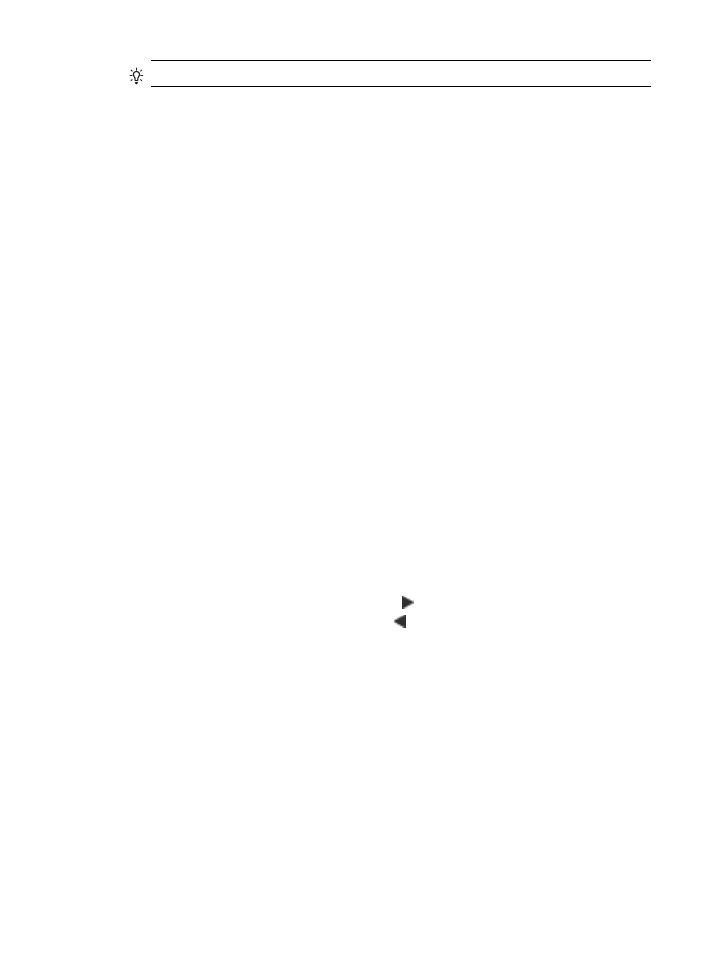
Zvýraznenie svetlých častí kópie
Ak chcete zvýrazniť svetlé farby, ktoré by sa inak mohli vytlačiť ako biele, použite
zvýraznenie Fotografia. Zvýraznenie Fotografia môžete použiť aj na odstránenie
alebo redukciu nasledujúcich problémov, ktoré sa môžu vyskytnúť pri kopírovaní so
zvýraznením Fotografia:
•
Text na kópiách je ohraničený sporadickými bodkami.
•
Veľké čierne typy písma sú zobrazené ako machule (nie sú hladké).
•
Tenké farebné objekty alebo čiary obsahujú čierne úseky.
•
Vo svetlých až stredne šedých plochách sú viditeľné horizontálne zrnité alebo
biele pásy.
Zvýraznenie svetlých častí kópie
121
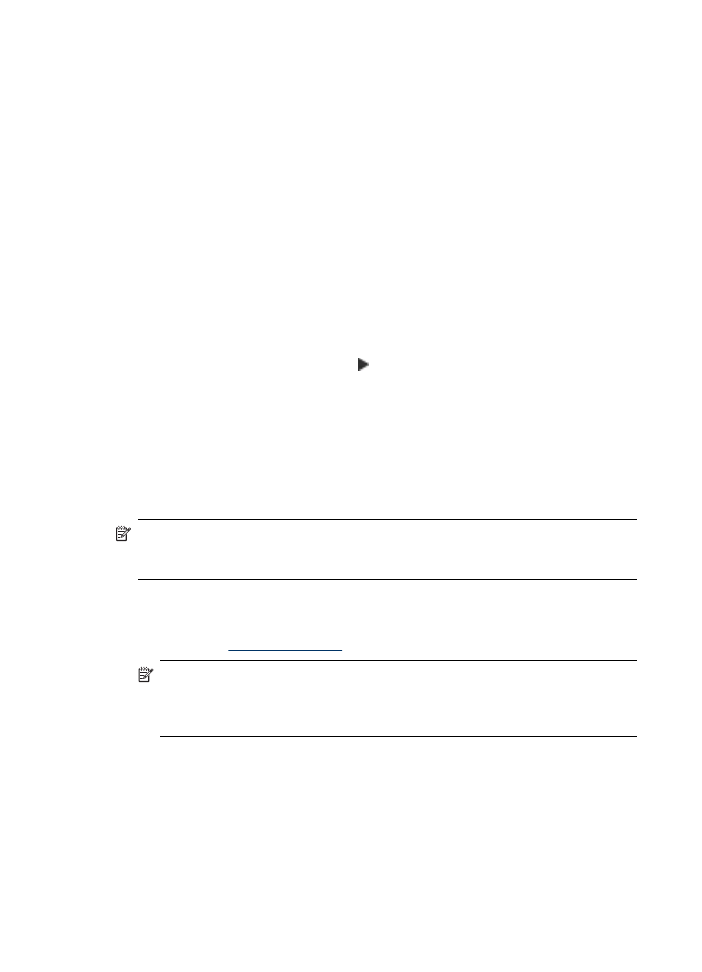
Kopírovanie preexponovanej fotografie z ovládacieho panela zariadenia (farebný
displej)
1. Skontrolujte, či je vo vstupnom zásobníku vložený papier.
2. Lícom nadol položte originál na sklenenú podložku skenera alebo vložte originály
do automatického podávača dokumentov (ADF).
3. Stlačte tlačidlo KOPÍROVAŤ a potom vyberte položku Vylepšenia.
4. Vyberte položku Fotografia.
5. Stlačte tlačidlo KOPÍROVAŤ Farebne.
Kopírovanie preexponovanej fotografie z ovládacieho panela zariadenia
(dvojriadkový displej)
1. Skontrolujte, či je vo vstupnom zásobníku vložený papier.
2. Lícom nadol položte originál na sklenenú podložku skenera alebo vložte originály
do automatického podávača dokumentov (ADF).
3. V oblasti Kopírovanie stlačte opakovane tlačidlo KOPÍROVAŤ, kým sa nezobrazí
možnosť Vylepšenia.
4. Stláčajte tlačidlo so šípkou doprava ( ), kým sa neobjaví nastavenie vylepšenia
Fotografia, potom stlačte tlačidlo OK.
5. Stlačte tlačidlo KOPÍROVAŤ Farebne.